文档word
文档 Word:功能、技巧与应用全解析
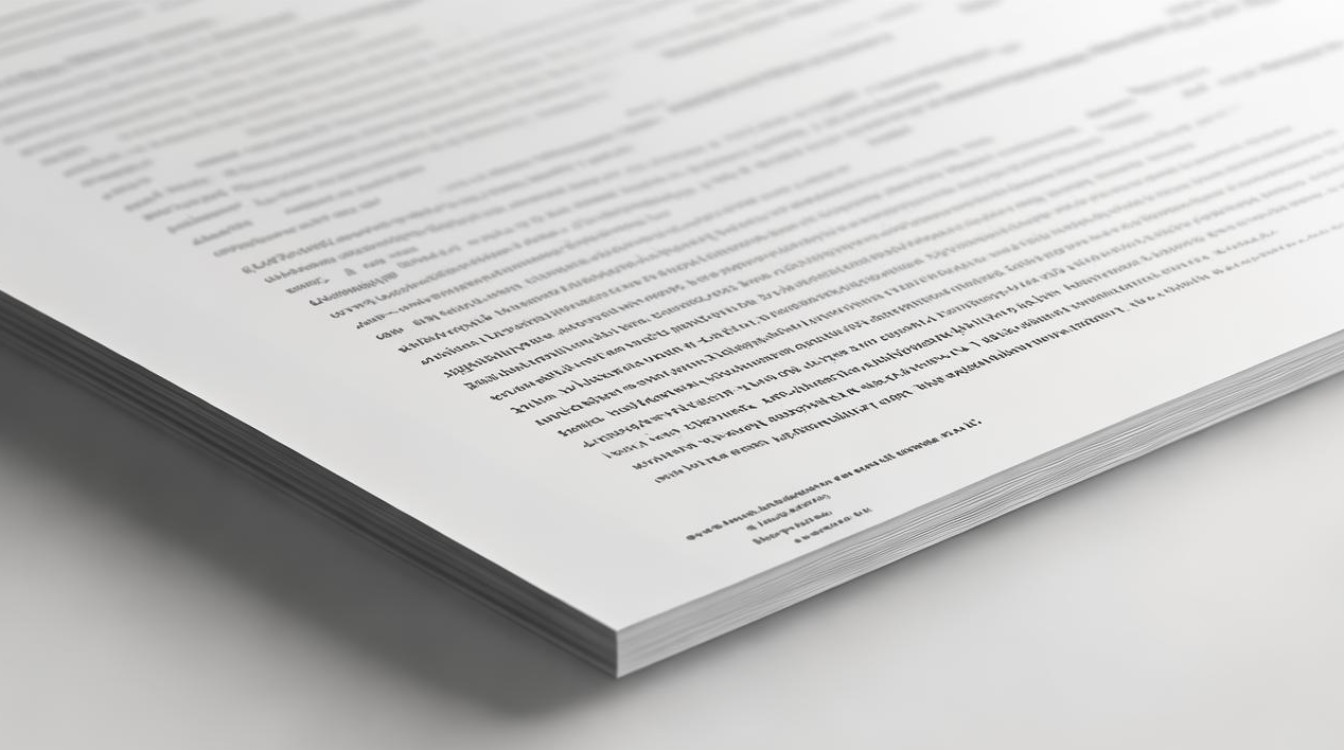
在当今数字化的工作与学习环境中,文档处理软件扮演着至关重要的角色,而 Microsoft Word 无疑是其中最为广泛应用和备受瞩目的工具之一,无论是撰写学术论文、商业报告、日常办公文档,还是创作个人作品,Word 都以其强大的功能和丰富的特性满足着用户多样化的需求,本文将深入探讨文档 Word 的各个方面,包括其核心功能、实用技巧、常见问题解决以及在不同场景下的应用策略,旨在帮助读者全面掌握这一强大工具,提升文档处理的效率与质量。
Word 的核心功能
| 功能类别 | 具体功能描述 |
|---|---|
| 文字处理 | 提供丰富的字体选择、字号调整、字体颜色设置、加粗、倾斜、下划线等基本文字格式设置功能,支持段落格式设置,如对齐方式(左对齐、居中对齐、右对齐、两端对齐)、行距调整、缩进设置等,能够精准地控制文档的排版布局,使文字内容清晰易读且富有层次感。 |
| 页面布局 | 可对纸张大小、页边距进行自定义设置,适应不同的打印或装订需求,还能设置页眉页脚,插入页码、日期、时间等信息,方便文档的整理与标识,支持分栏排版,创建多栏文档,如报纸、杂志风格的版面设计,增强文档的视觉效果与可读性。 |
| 图形插入与编辑 | 能够轻松插入各种图片、图形(如矩形、圆形、线条等),并对其进行大小调整、位置移动、旋转、裁剪等操作,可以设置图片的文字环绕方式,实现图文混排,使文档内容更加生动丰富,支持绘制简单的示意图、流程图等,通过形状组合与文本添加,直观地展示信息流程与逻辑关系。 |
| 表格制作 | 提供强大的表格创建功能,用户可自由定义表格的行数、列数,调整表格尺寸与样式,在表格中能够方便地进行数据输入、编辑、计算(如使用公式进行求和、平均值计算等),还可以对表格进行排序、筛选操作,以便快速整理与分析数据,支持表格与文字的相互转换,灵活应对不同的文档内容组织需求。 |
| 文档审阅与协作 | 具备完善的文档审阅功能,可对文档进行拼写与语法检查,标记修改痕迹(如插入、删除、修订等),方便多人协作编辑时清晰地查看文档的修改历史与过程,支持添加批注,方便作者与审阅者之间进行沟通交流,提出修改意见与建议,通过共享文档功能,多个用户可以同时在线编辑同一文档,实时同步修改内容,提高团队协作效率。 |
Word 的实用技巧集锦
(一)快捷键的高效运用
掌握 Word 的快捷键能够极大地提高操作效率,Ctrl + C 和 Ctrl + V 用于复制和粘贴内容,这是最常用的快捷键之一;Ctrl + Z 可以撤销上一步操作,Ctrl + Shift + Z 则能恢复撤销的操作;Ctrl + F 用于查找文档中的特定内容,Ctrl + H 可实现替换功能;在文字格式设置方面,Ctrl + B 使文字加粗,Ctrl + I 设置为斜体,Ctrl + U 添加下划线等,通过熟练使用这些快捷键,可以减少鼠标操作,快速完成文档编辑任务。
(二)样式与模板的巧妙应用
Word 中的样式功能可以帮助用户快速统一文档的格式风格,用户可以创建自定义样式,如标题样式、正文段落样式、引用样式等,并将其应用于整个文档或特定部分,这样,在修改文档格式时,只需更改样式的定义,即可一次性更新所有应用该样式的文本格式,大大提高了排版效率,Word 还提供了丰富的模板资源,涵盖了各种文档类型,如报告模板、简历模板、信函模板等,用户可以根据具体需求选择合适的模板,在此基础上进行个性化的修改与完善,快速创建出专业规范的文档。
(三)文档导航与定位技巧较长时,快速定位到特定位置变得尤为重要,Word 提供了多种导航与定位方法,可以使用文档结构图(通常在左侧窗格显示),它以树形结构展示了文档的标题级别层次,点击相应标题即可快速跳转到该部分内容,利用快捷键 Ctrl + G 打开“定位”对话框,在其中可以输入页码、节号、行号等信息,精确定位到文档中的特定位置,通过点击状态栏上的“页码”区域,也可以快速切换到指定页码页面,方便用户在长文档中快速浏览与编辑。
(四)邮件合并功能的深度挖掘
邮件合并是 Word 中一项非常实用的功能,尤其适用于批量生成信件、通知书、标签等文档,在制作邀请函时,可以将收件人信息(如姓名、地址等)存储在一个数据源表格(如 Excel 表格)中,然后在 Word 中设计邀请函的模板,通过邮件合并功能,将数据源中的信息自动填充到模板中相应的位置,从而快速生成大量个性化的邀请函,这一功能不仅提高了文档制作的效率,还确保了内容的准确性与一致性,广泛应用于商务营销、活动通知等场景。
Word 常见问题及解决方法
(一)文档打开缓慢或卡顿
原因分析:可能是文档过大,包含过多的图片、复杂的格式或大量的数据;电脑性能不足,如内存较小、处理器老化等;或者文档存在损坏或兼容性问题。 解决方法:尝试优化文档,如果文档中有大量图片,可以适当压缩图片质量或分辨率;清理不必要的格式设置,如过多的样式叠加、重复的段落格式等,检查电脑性能,关闭其他不必要的后台程序,释放内存资源,如果文档是从其他版本 Word 或不同操作系统中传输过来的,可能存在兼容性问题,可以尝试在 Word 中选择“文件” “信息” “检查问题”选项,对文档进行兼容性检查与修复,若文档仍然打开缓慢,可以考虑将文档拆分成多个较小的部分进行编辑。
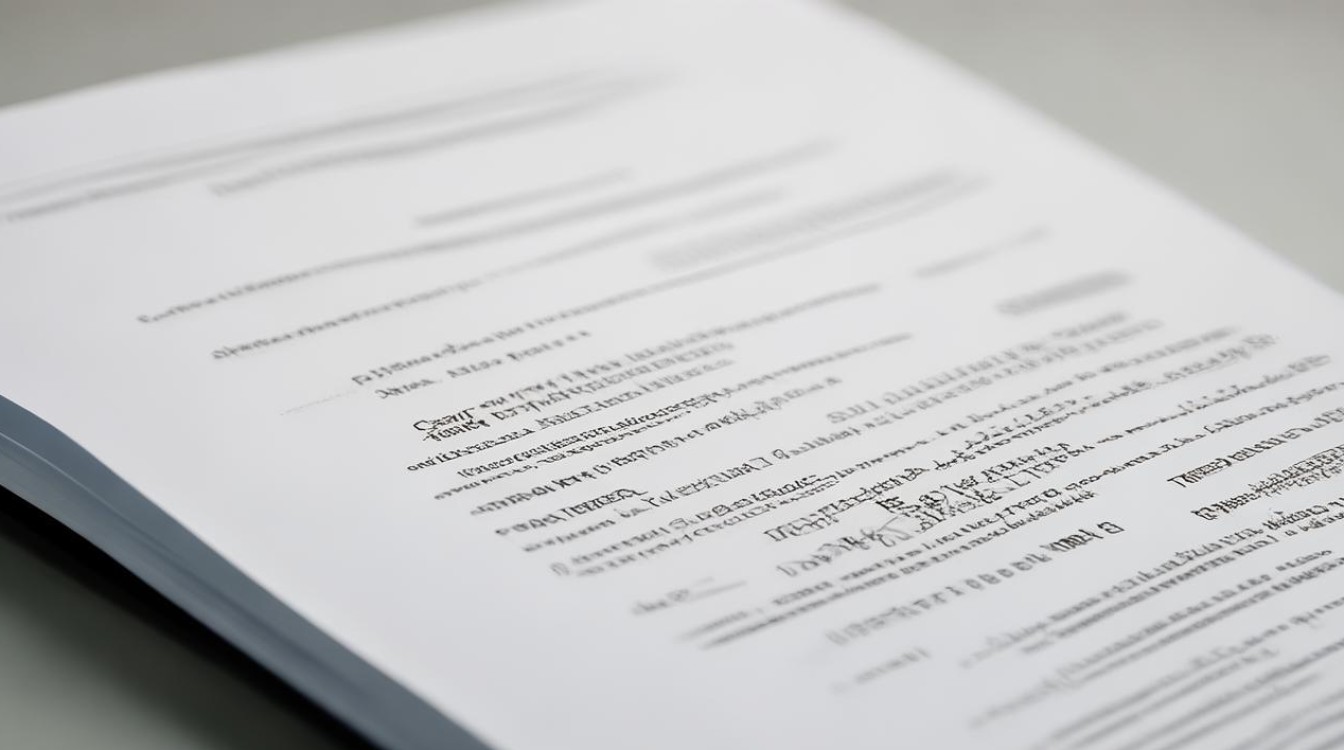
(二)格式混乱问题
原因分析:在文档编辑过程中,可能会由于复制粘贴来自不同来源的内容、多人协作编辑时格式设置不一致等原因导致格式混乱,文字字体不统一、段落缩进参差不齐、列表编号错乱等。 解决方法:使用样式统一格式,选中需要统一格式的文本内容,然后在样式库中选择合适的样式进行应用,如果样式库中没有合适的样式,可以新建样式并进行定义,对于复制粘贴过来的内容,在粘贴时可以选择“粘贴选项”中的“只保留文本”或“匹配目标样式”选项,避免带入原内容的格式,在多人协作编辑时,提前制定好文档格式规范,并要求所有协作者在编辑过程中遵循统一的样式设置,以减少格式混乱的情况发生。
Word 在不同场景下的应用策略
(一)学术写作
在学术写作中,Word 的引用与参考文献管理功能至关重要,可以利用 Word 的引用工具插入脚注、尾注、题注等,对文中的引用内容进行详细标注,结合专业的参考文献管理软件(如 EndNote、NoteExpress 等)与 Word 的集成,能够方便地插入和管理文献引用,自动生成符合学术规范的参考文献列表,在撰写学术论文时,还应合理运用 Word 的大纲视图功能,规划论文的章节结构,设置各级标题的格式与级别,使论文层次分明、逻辑清晰,利用 Word 的拼写与语法检查功能,仔细校对论文内容,避免出现拼写错误和语法失误,提高论文的质量与专业性。
(二)商务办公
在商务办公环境中,Word 常用于制作各类报告、提案、合同等文档,制作商务报告时,要注重文档的整体排版与视觉效果,运用合适的字体、字号、颜色搭配以及图表插入,使报告数据清晰、重点突出,在撰写提案时,除了文字内容的逻辑性与说服力外,还可以利用 Word 的图形绘制功能制作流程图、思维导图等,直观地展示方案的实施步骤与思路,对于合同文档,要特别注意条款的严谨性与准确性,使用 Word 的文档保护功能(如限制编辑、设置密码等)防止合同内容被误修改或篡改,利用邮件合并功能批量生成合同副本,提高合同制作与分发的效率。
(三)个人创作
对于个人创作而言,如撰写小说、散文、诗歌等,Word 提供了一个自由的创作空间,可以根据创作主题和个人喜好设置文档的页面背景、字体样式等,营造舒适的创作氛围,利用 Word 的自动保存功能,避免因意外情况导致创作内容的丢失,在创作过程中,可以随时使用批注功能记录灵感闪现或修改思路,方便后续对作品进行完善与修改,Word 还支持将文档导出为多种格式(如 PDF、电子书格式等),方便作品的分享与传播。
文档 Word 作为一款功能强大且应用广泛的文档处理软件,为用户提供了丰富的工具与便捷的操作方式,无论是在学术研究、商务办公还是个人创作等领域都发挥着重要作用,通过深入了解其核心功能、熟练掌握实用技巧、有效解决常见问题,并根据不同场景制定合理的应用策略,能够充分发挥 Word 的优势,提高文档处理的效率与质量,为用户的工作与学习带来极大的便利与助力。
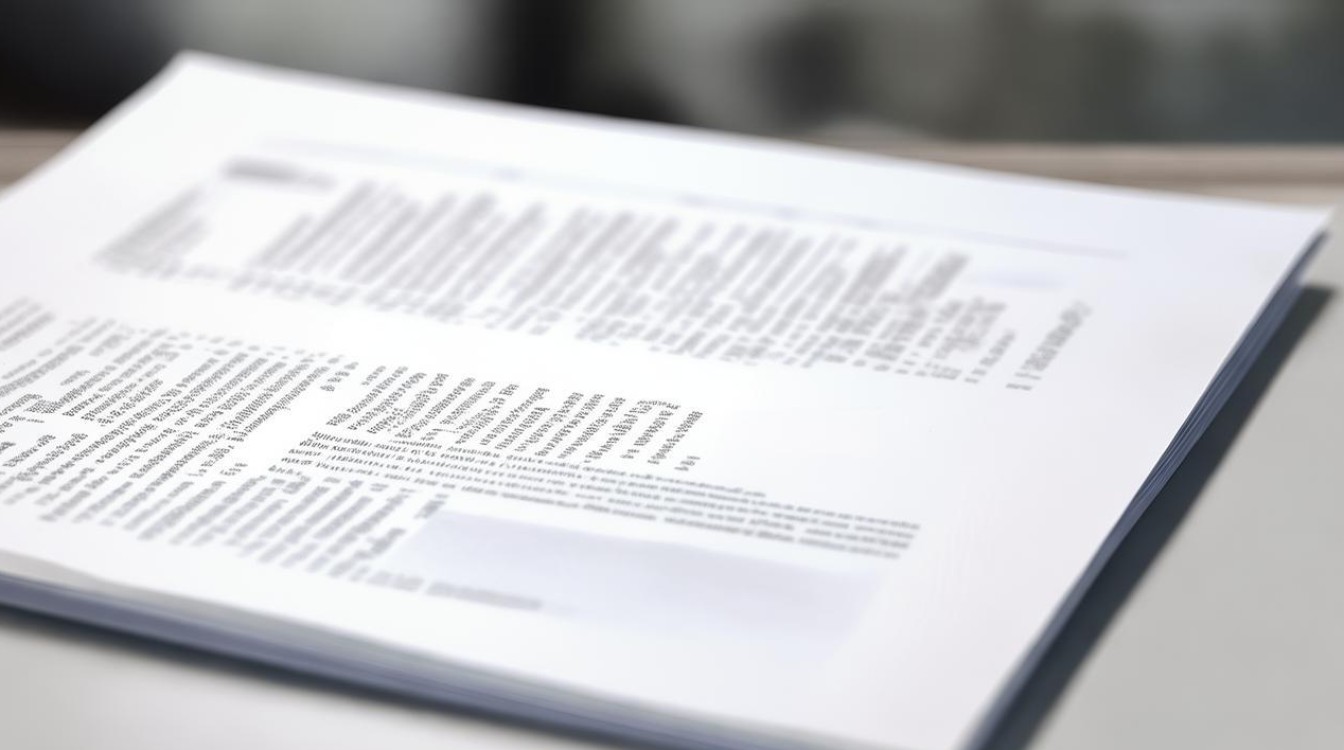
FAQs
问题 1:如何在 Word 中快速将一段文字设置为标题样式? 解答:选中需要设置为标题的文字内容,然后在 Word 的“开始”选项卡中,找到“样式”组,在该组中,有预设的各种标题样式(如标题 1、标题 2、标题 3 等),直接点击相应的标题样式即可将其应用到所选文字上,如果现有的标题样式不符合需求,还可以右键点击样式,选择“修改”选项,对标题样式的字体、字号、段落格式等进行自定义设置,以满足个性化的排版要求。
问题 2:Word 中插入的图片总是显示不清晰,怎么办? 解答:如果插入的图片显示不清晰,首先检查图片本身的分辨率是否足够高,如果是从网络或其他低质量来源获取的图片,可以尝试重新获取更高分辨率的版本,在 Word 中,选中插入的图片,右键点击并选择“设置图片格式”,在弹出的对话框中,切换到“图片”选项卡,在该选项卡中可以调整图片的压缩选项,如果不需要对图片进行进一步的编辑且希望保持较高质量,可以将图片的压缩选项设置为“无条件不压缩”,还可以适当调整图片的显示比例,避免过度放大导致模糊,确保图片的格式适合在 Word 中显示,一些特殊的图片格式可能会出现兼容性问题,导致
版权声明:本文由 数字独教育 发布,如需转载请注明出处。




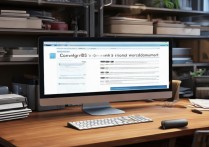








 冀ICP备2021017634号-12
冀ICP备2021017634号-12
 冀公网安备13062802000114号
冀公网安备13062802000114号